进入实验室以后,大家就会用实验室的服务器跑一些深度学习模型。如何连接服务器,以及连接服务器后如何配置conda和PyTorch深度学习框架,在此进行详细的介绍。
首先,在连接服务器之前,需要向服务器的管理员申请个人账号。
连接服务器详细教程连接:https://blog.csdn.net/Bluebro/article/details/127626548?spm=1001.2014.3001.5502
接下来我详细介绍连接服务器后如何配置conda+pytorch环境。
1.安装Anaconda
清华镜像网站下载连接:https://repo.anaconda.com/archive/index.html
- 服务器的系统是Linux,因此下载linux版本的Anaconda3,我下载的版本是Anaconda3-2022.05-Linux-x86_64.sh
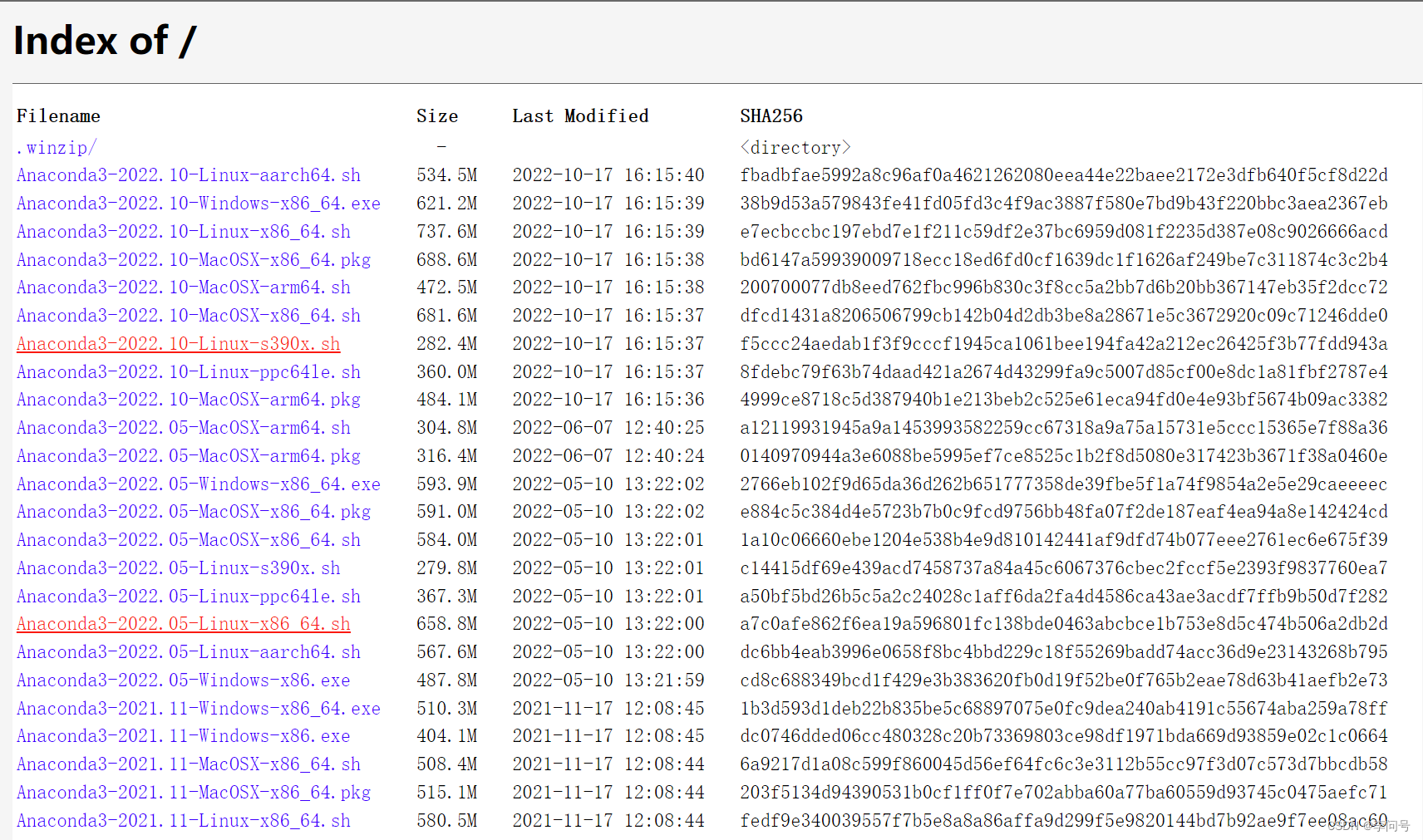
- 下载完成后,通过Xftp或其他软件将文件传到服务器

- 或者直接从服务器下载文件,将要下载的文件复制链接,输入以下命令
wget https://repo.anaconda.com/archive/Anaconda3-2022.05-Linux-x86_64.sh
- 输入命令
bash Anaconda3-2022.05-Linux-x86_64.sh,安装文件
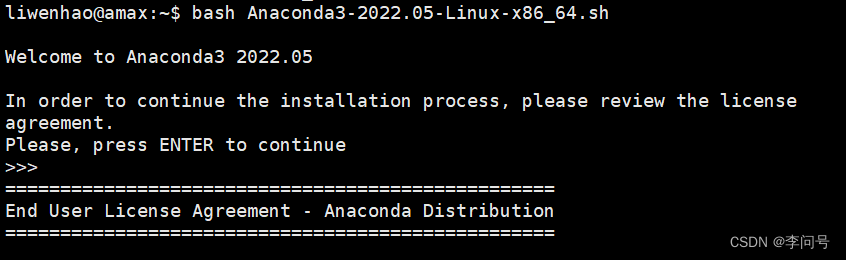
- 安装过程中,一直点Enter或者输入yes即可
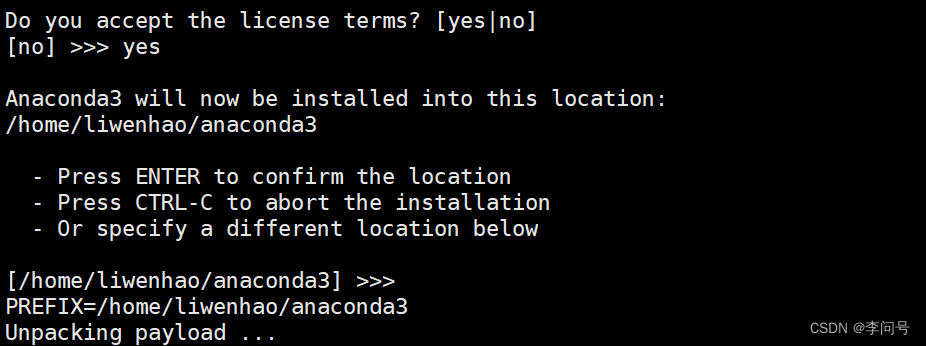
- 安装完成后,重新连接服务器

- 输入命令
conda --version,检查当前版本

2.配置清华镜像源
在使用服务器时,刚开始会下载很多本地没有的包,而 Linux 使用的下载源服务器在国外,下载速度相对国内会慢很多,因此我选择了清华镜像源进行配置,能够提高下载速度。
- 顺序输入以下命令,一次输入一行命令
conda config --add channels https://mirrors.tuna.tsinghua.edu.cn/anaconda/pkgs/free/
conda config --add channels https://mirrors.tuna.tsinghua.edu.cn/anaconda/pkgs/main/
conda config --add channels https://mirrors.tuna.tsinghua.edu.cn/anaconda/cloud/pytorch/
conda config --set show_channel_urls yes
- 输入
conda config --show-sources,查看配置镜像源情况
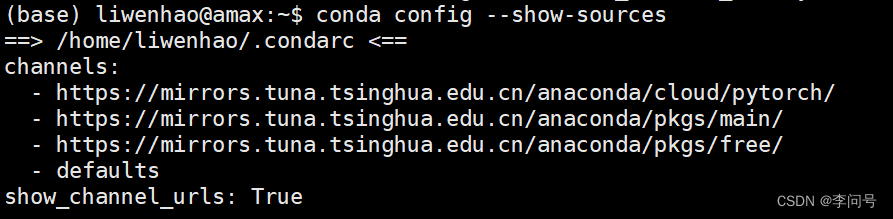
3.创建虚拟环境
-
输入命令
conda create -n pytorch python=3.7创建名为“pytorch”,python版本为3.7的虚拟环境

-
输入命令
conda info --envs,查看当前系统所有的虚拟环境

-
输入命令
conda activate pytorch,激活虚拟环境,(base)变成(pytorch)

4.安装PyTorch深度学习框架
接下来的操作都必须是激活虚拟环境后进行,即前面是(pytorch)
- 输入
nvcc -V查看服务器的CUDA型号,我的CUDA版本是11.3
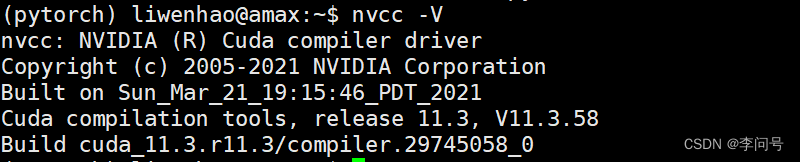
PyTorch官网连接:https://pytorch.org/get-started/previous-versions
- 打开pytorch官网,找到自己的cuda版本,复制对应的安装命令:
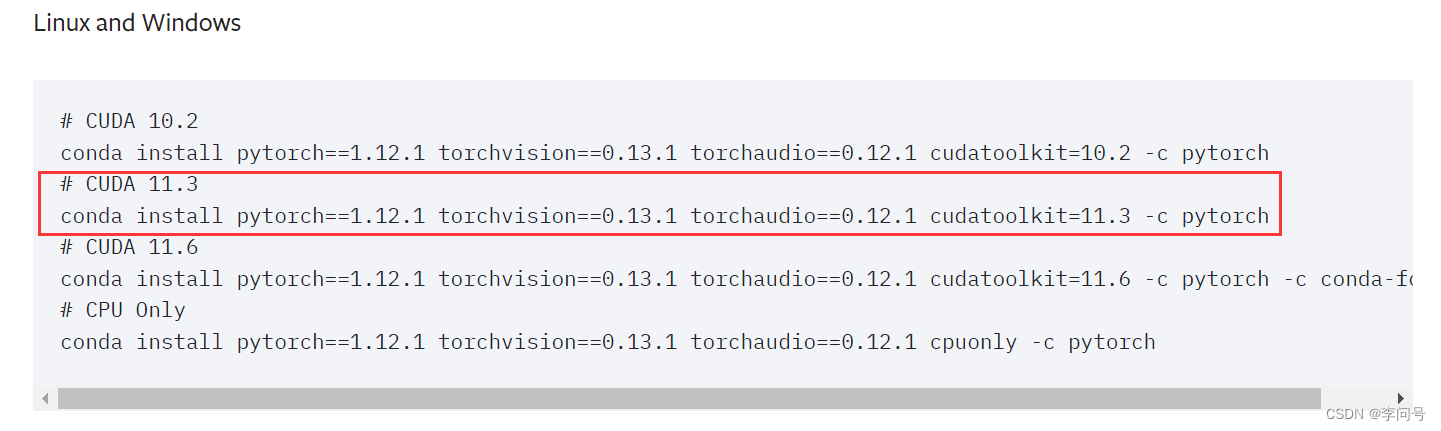
- 输入安装命令,完成安装

- 输入命令,可以发现 pytorch 安装成功并且 CUDA 能正常使用
import torch
print(torch.cuda.is_available())
